联想小新青春版14笔记本如何进入bios设置u盘启动
来源:www.uzhuangji.cn 发布时间:2021-10-01 13:15
最近有位联想小新青春版14笔记本用户想要为电脑重新安装系统,但是不知道应该如何进入bios设置u盘启动,那么联想小新青春版14笔记本如何进入bios设置u盘启动呢?今天为大家分享联想小新青春版14笔记本进入bios设置u盘启动的操作方法。

1、联想小新青春版14的右侧有个很小的点,那就是恢复键。用户可通过这里启动电脑,然后可进入bios。或者重启电脑,在开机界面下按Fn+F2组合键进入bios。
2、在BIOS界面中,选择“Security”选项,然后“Secure Boot”修改为“Disabled”。
3、进到BIOS页面后,切换到Boot菜单下。然后我们需要通过按F5来把它切换成Legacy Support模式
4、通过上下方向键切换到boot priority,使用F5键切换成Legacy First模式。
5、完成以上配置后,按下F10来保存配置,这时会弹出确认框,选择Yes即可。
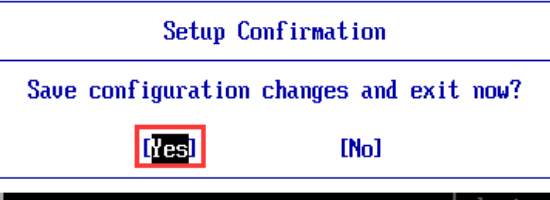
6、插上U盘后,同样从右侧的恢复键启动,这时会发现Boot menu中有很多选项,使用方向键选中U盘选项,并使用“+”键移动到第一选项。
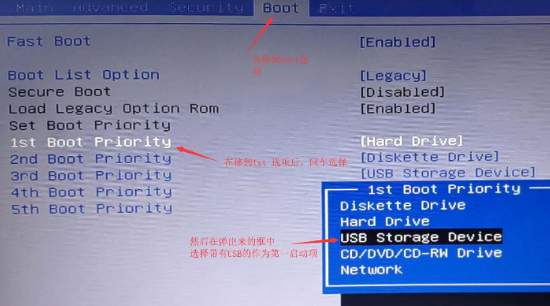
7、最后按下F10键保存并退出,至此完成设置。
关于联想小新青春版14笔记本进入bios设置u盘启动的操作方法就为用户们详细分享到这里了,如果用户们不知道怎么设置u盘启动,可以参考以上方法步骤进行设置哦,希望本篇教程对大家有所帮助,更多精彩教程请关注u装机官方网站。
推荐阅读
"联想小新锐7000笔记本如何进入bios设置u盘启动"
- 联想小新15笔记本怎么进入bios设置u盘启动 2021-09-15
- 联想小新锐7000笔记本怎么进入bios设置 2021-08-08
- 联想YOGA 14s笔记本怎么进入bios设置u盘启动 2021-07-28
- 惠普战66四代怎么进入bios设置U盘启动 2021-03-03
华硕ARTONE怎么进入bios设置U盘启动
- 三星星曜pen pro怎么进bios设置一键U盘启动 2021-03-02
- 戴尔g3怎么进bios设置u盘启动 戴尔g3怎么改启动项 2021-03-01
- 华硕灵耀U2怎么进入bios设置U盘启动 2021-03-01
- 炫龙炫锋怎么进bios设置U盘启动 2021-02-28
u装机下载
更多-
 u装机怎样一键制作u盘启动盘
u装机怎样一键制作u盘启动盘软件大小:358 MB
-
 u装机超级u盘启动制作工具UEFI版7.3下载
u装机超级u盘启动制作工具UEFI版7.3下载软件大小:490 MB
-
 u装机一键u盘装ghost XP系统详细图文教程
u装机一键u盘装ghost XP系统详细图文教程软件大小:358 MB
-
 u装机装机工具在线安装工具下载
u装机装机工具在线安装工具下载软件大小:3.03 MB









